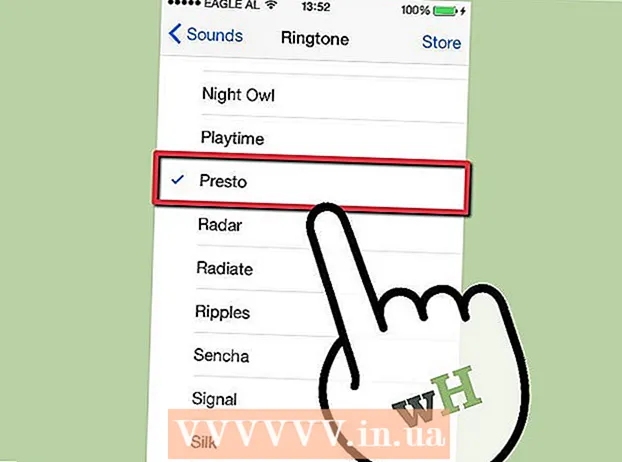ກະວີ:
Gregory Harris
ວັນທີຂອງການສ້າງ:
9 ເດືອນເມສາ 2021
ວັນທີປັບປຸງ:
1 ເດືອນກໍລະກົດ 2024
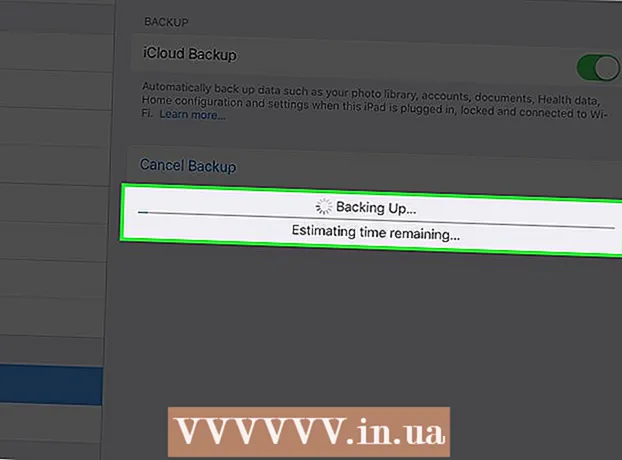
ເນື້ອຫາ
ໃນບົດຄວາມນີ້, ພວກເຮົາຈະສະແດງວິທີການ ສຳ ຮອງຂໍ້ມູນ iPad ໂດຍໃຊ້ iTunes ຫຼື iCloud.
ຂັ້ນຕອນ
ວິທີການ 1 ຂອງ 2: ການນໍາໃຊ້ iTunes
 1 ເປີດ iTunes ໃນຄອມພິວເຕີຂອງທ່ານ. ຄລິກທີ່ໄອຄອນບັນທຶກດົນຕີຫຼາຍສີ.
1 ເປີດ iTunes ໃນຄອມພິວເຕີຂອງທ່ານ. ຄລິກທີ່ໄອຄອນບັນທຶກດົນຕີຫຼາຍສີ. - ຖ້າປ່ອງຢ້ຽມເປີດຂຶ້ນຂໍໃຫ້ເຈົ້າອັບເດດ iTunes, ເຮັດແນວນັ້ນ, ແລະຈາກນັ້ນປິດເປີດຄອມພິວເຕີຂອງເຈົ້າຄືນໃ່.
 2 ເຊື່ອມຕໍ່ iPad ກັບຄອມພິວເຕີຂອງທ່ານ. ເພື່ອເຮັດສິ່ງນີ້, ສຽບປລັກຂະ ໜາດ ໃຫຍ່ຂອງສາຍສາກແທັບເລັດເຂົ້າກັບຜອດ USB ຢູ່ໃນຄອມພິວເຕີຂອງເຈົ້າ, ແລະຫົວສຽບໄຟນ້ອຍເຂົ້າກັບຜອດສາກ iPad.
2 ເຊື່ອມຕໍ່ iPad ກັບຄອມພິວເຕີຂອງທ່ານ. ເພື່ອເຮັດສິ່ງນີ້, ສຽບປລັກຂະ ໜາດ ໃຫຍ່ຂອງສາຍສາກແທັບເລັດເຂົ້າກັບຜອດ USB ຢູ່ໃນຄອມພິວເຕີຂອງເຈົ້າ, ແລະຫົວສຽບໄຟນ້ອຍເຂົ້າກັບຜອດສາກ iPad. - ພວກເຮົາແນະນໍາໃຫ້ໃຊ້ສາຍສາກທີ່ມາກັບແທັບເລັດຂອງທ່ານ (ເຖິງແມ່ນວ່າຈະສາມາດໃຊ້ສາຍທີ່ເຂົ້າກັນໄດ້ໃດກໍ່ໄດ້).
 3 ຄລິກທີ່ໄອຄອນຮູບ iPhone. ເຈົ້າຈະພົບມັນຢູ່ໃນແຈເບື້ອງຊ້າຍດ້ານເທິງຂອງ ໜ້າ ຕ່າງ iTunes (ຂ້າງເທິງແລະທາງຂວາຂອງແຖບດ້ານຂ້າງດົນຕີ).
3 ຄລິກທີ່ໄອຄອນຮູບ iPhone. ເຈົ້າຈະພົບມັນຢູ່ໃນແຈເບື້ອງຊ້າຍດ້ານເທິງຂອງ ໜ້າ ຕ່າງ iTunes (ຂ້າງເທິງແລະທາງຂວາຂອງແຖບດ້ານຂ້າງດົນຕີ).  4 ກົດສ້າງສໍາເນົາ. ມັນຢູ່ໃນພາກ ສຳ ຮອງຢູ່ເຄິ່ງກາງຂອງ ໜ້າ. ຂະບວນການຄັດລອກຂໍ້ມູນ iPad ໃສ່ຄອມພິວເຕີຂອງເຈົ້າເລີ່ມຕົ້ນ.
4 ກົດສ້າງສໍາເນົາ. ມັນຢູ່ໃນພາກ ສຳ ຮອງຢູ່ເຄິ່ງກາງຂອງ ໜ້າ. ຂະບວນການຄັດລອກຂໍ້ມູນ iPad ໃສ່ຄອມພິວເຕີຂອງເຈົ້າເລີ່ມຕົ້ນ.  5 ຕັດການເຊື່ອມຕໍ່ iPad ເມື່ອຂັ້ນຕອນການ ສຳ ຮອງຂໍ້ມູນ ສຳ ເລັດ. ເຈົ້າສາມາດຕິດຕາມຄວາມຄືບ ໜ້າ ຂອງຂະບວນການຢູ່ແຖບຄວາມຄືບ ໜ້າ ຢູ່ສົ້ນເທິງຂອງປ່ອງຢ້ຽມ iTunes; ເມື່ອຂະບວນການສໍາເລັດ, ຕົວຊີ້ວັດຈະຫາຍໄປ.
5 ຕັດການເຊື່ອມຕໍ່ iPad ເມື່ອຂັ້ນຕອນການ ສຳ ຮອງຂໍ້ມູນ ສຳ ເລັດ. ເຈົ້າສາມາດຕິດຕາມຄວາມຄືບ ໜ້າ ຂອງຂະບວນການຢູ່ແຖບຄວາມຄືບ ໜ້າ ຢູ່ສົ້ນເທິງຂອງປ່ອງຢ້ຽມ iTunes; ເມື່ອຂະບວນການສໍາເລັດ, ຕົວຊີ້ວັດຈະຫາຍໄປ. - ການ ສຳ ຮອງຂໍ້ມູນອາດຈະໃຊ້ເວລາ 60 ນາທີຂຶ້ນກັບປະລິມານຂໍ້ມູນ.
ວິທີທີ່ 2 ຂອງ 2: ການໃຊ້ iCloud
 1 ເປີດແອັບການຕັ້ງຄ່າຢູ່ໃນ iPad. ແຕະໄອຄອນຮູບຊົງເກຍຢູ່ໃນ ໜ້າ ຈໍຫຼັກ.
1 ເປີດແອັບການຕັ້ງຄ່າຢູ່ໃນ iPad. ແຕະໄອຄອນຮູບຊົງເກຍຢູ່ໃນ ໜ້າ ຈໍຫຼັກ. - ຖ້າເຈົ້າມີບ່ອນຈັດເກັບຂໍ້ມູນ iCloud ມາດຕະຖານແລະ iPad ຂອງເຈົ້າມີຂໍ້ມູນຫຼາຍກວ່າ 5GB, ເຈົ້າຈະບໍ່ສາມາດ ສຳ ຮອງຂໍ້ມູນໄດ້.

Luigi Oppido
ນັກວິຊາການຄອມພິວເຕີ Luigi Oppido ເປັນເຈົ້າຂອງແລະເປັນນັກວິຊາການຂອງ Pleasure Point Computers, ບໍລິສັດສ້ອມແປງຄອມພິວເຕີຢູ່ໃນ Santa Cruz, California. ມີປະສົບການຫຼາຍກວ່າ 25 ປີໃນການສ້ອມແປງຄອມພິວເຕີ, ການອັບເດດ, ການກູ້ຄືນຂໍ້ມູນແລະການກໍາຈັດໄວຣັດ. ລາວຍັງໄດ້ອອກອາກາດລາຍການ Computer Man Show ມາເປັນເວລາຫຼາຍກວ່າສອງປີແລ້ວ! ທີ່ KSCO ໃນພາກກາງຂອງລັດຄາລິຟໍເນຍ. Luigi Oppido
Luigi Oppido
ຊ່າງຄອມພິວເຕີຖ້າເຈົ້າບໍ່ມີຄອມພິວເຕີ, ເຈົ້າຈະຕ້ອງສ້າງການສໍາຮອງຂໍ້ມູນ iCloud. ມາດຕະຖານການເກັບຮັກສາ iCloud ມາດຕະຖານແມ່ນ 5GB. ຄວາມສາມາດນີ້ຈະຖືກໃຊ້ຖ້າເຈົ້າ ສຳ ຮອງຮູບຂອງເຈົ້າ, ແຕ່ຄວາມສາມາດຈະບໍ່ຖືກໃຊ້ຖ້າເຈົ້າອັດ ສຳ ເນົາລາຍຊື່ຜູ້ຕິດຕໍ່, ບັນທຶກ, ແລະອີເມລ to ໃສ່ໃນຕູ້ເກັບມ້ຽນ. ນອກຈາກນີ້, ຄວາມສາມາດໃນການເກັບຮັກສາສາມາດໄດ້ຮັບການເພີ່ມຂຶ້ນສໍາລັບຄ່າທໍານຽມ. ຖ້າເຈົ້າມີຄອມພິວເຕີ, ສຳ ຮອງມັນໄວ້ກັບ iTunes ໄດ້ຟຣີ.
 2 ເລື່ອນລົງແລະແຕະ iCloud. ມັນຢູ່ເຄິ່ງກາງຂອງ ໜ້າ ການຕັ້ງຄ່າ.
2 ເລື່ອນລົງແລະແຕະ iCloud. ມັນຢູ່ເຄິ່ງກາງຂອງ ໜ້າ ການຕັ້ງຄ່າ.  3 ເລື່ອນລົງແລະແຕະສໍາຮອງຂໍ້ມູນ. ມັນຢູ່ໃກ້ລຸ່ມສຸດຂອງ ໜ້າ.
3 ເລື່ອນລົງແລະແຕະສໍາຮອງຂໍ້ມູນ. ມັນຢູ່ໃກ້ລຸ່ມສຸດຂອງ ໜ້າ. - ຖ້າເຈົ້າຍັງບໍ່ໄດ້ເຂົ້າສູ່ລະບົບເທື່ອ, ໃຫ້ໃສ່ທີ່ຢູ່ອີເມລ Apple Apple ID ຂອງເຈົ້າແລະລະຫັດຜ່ານ, ແລະຈາກນັ້ນຄລິກຕົກລົງ.
 4 ຍ້າຍຕົວເລື່ອນຂ້າງ iCloud ສໍາເນົາໄປທາງຂວາ. ມັນປ່ຽນເປັນສີຂຽວ, ຊຶ່ງmeansາຍຄວາມວ່າ iPad ພ້ອມແລ້ວທີ່ຈະຖືກ ສຳ ຮອງຂໍ້ມູນໂດຍໃຊ້ iCloud.
4 ຍ້າຍຕົວເລື່ອນຂ້າງ iCloud ສໍາເນົາໄປທາງຂວາ. ມັນປ່ຽນເປັນສີຂຽວ, ຊຶ່ງmeansາຍຄວາມວ່າ iPad ພ້ອມແລ້ວທີ່ຈະຖືກ ສຳ ຮອງຂໍ້ມູນໂດຍໃຊ້ iCloud.  5 ແຕະຕົກລົງ.
5 ແຕະຕົກລົງ. 6 ກົດສ້າງສໍາເນົາ. ມັນຢູ່ດ້ານລຸ່ມຂອງ ໜ້າ ຈໍ. ຖ້າ iPad ເຊື່ອມຕໍ່ກັບເຄືອຂ່າຍໄຮ້ສາຍ, ຖ້າເຈົ້າລົງຊື່ເຂົ້າໃຊ້ແລ້ວແລະຖ້າມີພື້ນທີ່ຫວ່າງພຽງພໍຢູ່ໃນ iCloud, ຂະບວນການສໍາຮອງຂໍ້ມູນຈະເລີ່ມຂຶ້ນ.
6 ກົດສ້າງສໍາເນົາ. ມັນຢູ່ດ້ານລຸ່ມຂອງ ໜ້າ ຈໍ. ຖ້າ iPad ເຊື່ອມຕໍ່ກັບເຄືອຂ່າຍໄຮ້ສາຍ, ຖ້າເຈົ້າລົງຊື່ເຂົ້າໃຊ້ແລ້ວແລະຖ້າມີພື້ນທີ່ຫວ່າງພຽງພໍຢູ່ໃນ iCloud, ຂະບວນການສໍາຮອງຂໍ້ມູນຈະເລີ່ມຂຶ້ນ.  7 ລໍຖ້າສໍາລັບຂະບວນການສໍາເນົາເພື່ອໃຫ້ສໍາເລັດ. ມັນຈະໃຊ້ເວລາຈາກນຶ່ງນາທີຫາເຄິ່ງຊົ່ວໂມງ, ຂຶ້ນກັບຈໍານວນທັງofົດຂອງການສໍາຮອງຂໍ້ມູນແລະຄວາມໄວຂອງການເຊື່ອມຕໍ່ອິນເຕີເນັດຂອງເຈົ້າ.
7 ລໍຖ້າສໍາລັບຂະບວນການສໍາເນົາເພື່ອໃຫ້ສໍາເລັດ. ມັນຈະໃຊ້ເວລາຈາກນຶ່ງນາທີຫາເຄິ່ງຊົ່ວໂມງ, ຂຶ້ນກັບຈໍານວນທັງofົດຂອງການສໍາຮອງຂໍ້ມູນແລະຄວາມໄວຂອງການເຊື່ອມຕໍ່ອິນເຕີເນັດຂອງເຈົ້າ.
ຄໍາແນະນໍາ
- ການ ສຳ ຮອງຂໍ້ມູນ iCloud ຈະເລີ່ມພຽງແຕ່ຖ້າ iPad ເຊື່ອມຕໍ່ກັບແຫຼ່ງພະລັງງານແລະໄຮ້ສາຍ.
ຄຳ ເຕືອນ
- ຖ້າຄວາມສາມາດ iCloud ຂອງເຈົ້າບໍ່ພຽງພໍ, ໃຊ້ iTunes ເພື່ອ ສຳ ຮອງມັນໄວ້.